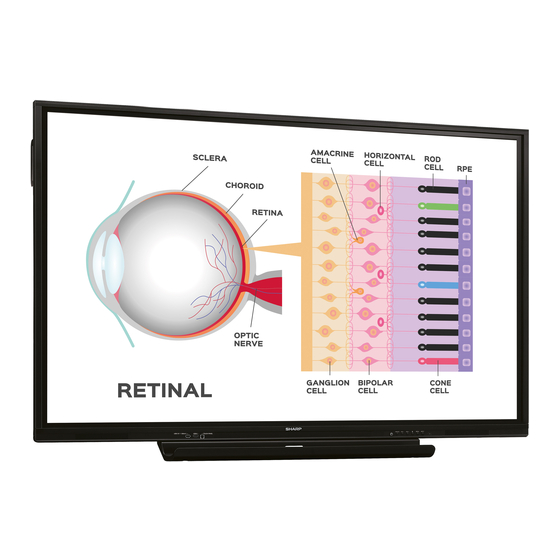
Sharp PN-70HC1E Bedienungsanleitung
Vorschau ausblenden
Andere Handbücher für PN-70HC1E:
- Installationsanleitung (44 Seiten) ,
- Applikationsanleitung (15 Seiten)
Inhaltsverzeichnis
Werbung
Quicklinks
Werbung
Inhaltsverzeichnis

Inhaltszusammenfassung für Sharp PN-70HC1E
- Seite 1 PN-70HC1E LCD FARBMONITOR BEDIENUNGSANLEITUNG...
-
Seite 2: Informationen Zur Entsorgung Dieses Gerätes Und Der Batterien
Altbatterien werden in den Verkaufsgeschäften gesammelt. Die Rückgabe ist kostenlos. Wurde das Gerät GESCHÄFTLICH genutzt, wenden Sie sich an Ihren SHARP-Händler, der Sie über die Wege zur Rücknahme des Gerätes informiert. Es können Kosten für Sie entstehen. Kleine Geräte und geringe Stückzahlen werden möglicherweise auch von den vorhandenen Rückgabestellen für Altgeräte angenommen. -
Seite 3: Wichtige Informationen
WICHTIGE INFORMATIONEN ACHTUNG: HALTEN SIE DAS GERÄT VON REGEN UND JEGLICHER ART VON FEUCHTIGKEIT FERN, UM DIE GEFAHR VON BRAND ODER STROMSCHLAG ZU VERRINGERN. Das Blitzsymbol innerhalb eines Dreiecks weist den Benutzer auf das Vorhandensein VORSICHT nicht isolierter “gefährlicher Spannung” im Geräteinneren hin, die ausreichend groß... -
Seite 4: Verehrte Kundin, Verehrter Kunde
VEREHRTE KUNDIN, VEREHRTER KUNDE Wir danken Ihnen für den Kauf eines SHARP LCD-Gerätes. Um Ihre Sicherheit sowie einen jahrelangen, störungsfreien Betrieb dieses Produkts zu gewährleisten, lesen Sie bitte den Abschnitt “Sicherheitsvorkehrungen” vor der Verwendung des Produkts durch. SICHERHEITSVORKEHRUNGEN Elektrizität erfüllt viele nützliche Aufgaben, kann aber auch Personen- und Sachschäden verursachen, wenn sie unsachgemäß... -
Seite 5: Wichtige Hinweise Für Die Sicherheit Von Kindern
SICHERHEITSVORKEHRUNGEN (Fortsetzung) 18. Wärmequellen — Stellen Sie das Produkt nicht in der Nähe von Heizkörpern, Heizgeräten, Öfen oder anderen Geräten (wie z.B. Verstärkern) auf, die Hitze abstrahlen. 19. Batterien — Durch falsche Anwendung können die Batterien explodieren oder sich entzünden. Eine undichte Batterie kann Korrosion am Gerät verursachen sowie Hände und Kleidung verschmutzen. -
Seite 6: Tipps Und Sicherheitshinweise
- Verwenden Sie nur das mit dem Monitor gelieferte Netzkabel. abzureiben oder zu berühren. - Beschädigen Sie das Netzkabel nicht, stellen Sie - Wir bitten um Ihr Verständnis, dass SHARP über die keine schweren Gegenstände darauf, und überdehnen gesetzlich anerkannte Leistungshaftung hinaus keine oder knicken Sie es nicht. -
Seite 7: Wichtige Hinweise Zur Befestigung
Gebläse installieren oder andere Maßnahmen ergreifen, um die Umgebungstemperatur innerhalb des vorgeschriebenen Bereichs zu halten. • Die Temperaturbedingungen können sich ändern, wenn der Monitor zusammen mit von SHARP empfohlenem Zubehör verwendet wird. Überprüfen Sie in diesem Fall bitte die für das Zubehör empfohlenen Temperaturbedingungen. • Alle Belüftungsöffnungen müssen stets frei bleiben. Wenn die Temperatur innerhalb des Monitors ansteigt, kann dies zu Fehlfunktionen führen. -
Seite 8: Inhaltsverzeichnis
Andere Funktionen .............19 Bitte beachten ............19 Recht auf Geistiges Eigentum und sonstige Allgemeiner Betrieb ............20 rechtlichen Grundlagen ..........48 Wichtige Hinweise zur Befestigung Über den Startbildschirm des APPLICATION-Modus ...20 Das Seitenmenü verwenden ........20 (Für SHARP-Händler und Servicetechniker) ....49 Verwenden der Fernbedienung ........21... -
Seite 9: Mitgelieferte Komponenten
Batterie für Fernbedienung: 2 CD-ROM (Utility Disk für Windows): 1 Installationsanleitung: 1 * Die SHARP Corporation besitzt die Autorenrechte am Utility Disk Programm. Eine Vervielfältigung dieses Programms ohne schriftliche Genehmigung ist daher nicht gestattet. * Der Umwelt zuliebe ! Batterien dürfen nicht mit den Hausmüll entsorgt werden, sondern verlangen Sonderbehandlung. -
Seite 10: Teilebezeichnungen
35. Audioeingangsanschluss 2 (Siehe Seite 13.) 36. Erweiterungssteckplatz (OPS) 24. RS-232C-Eingangsanschluss (Siehe Seite 13.) 25. Component-Eingangsanschlüsse (AV/YPBPR) Dieser Bereich dient zum Anschließen von Zusatzgeräten (Siehe Seite 13.) für erweiterte Funktionen. Das Vorhandensein dieser 26. Audioeingangsanschlüsse (für Component- Anschlussmöglichkeit stellt jedoch keine Garantie dar, Eingangsanschlüsse) (Siehe Seite 13.) dass solche kompatiblen Geräte in der Zukunft tatsächlich 27. Audio-Ausgangsanschluss (Siehe Seite 13.) angeboten werden. 28. TOUCH-PANEL Anschluss 2 (für Touch-Panel) 37. Belüftungsöffnungen (Siehe Seite 13.) Vorsicht • Wenden Sie sich zum Anschließen/Entfernen von optionalem Zubehör an Ihren SHARP-Händler. - Seite 11 Teilebezeichnungen nFernbedienung 1. Signalgeber 2. Funktionstasten (Siehe Seite 21.)
-
Seite 12: Anschließen Von Zusatzgeräten
Anschließen von Zusatzgeräten 13 14 19 20 3 4 5 1. USB Buchsen (USB 2.0-kompatibel) (5 V, 500 mA) Vorsicht • Schließen Sie einen USB-Stick an die USB-Buchse an. • Schalten Sie unbedingt den Hauptnetzschalter aus und • Schließen Sie außer einem USB-Stick kein anderes USB- ziehen Sie den Netzstecker, bevor Sie Kabel anschließen Gerät an. oder abziehen. Lesen Sie auch das Handbuch des • Vor dem Entfernen eines USB-Sticks, die folgenden Gerätes, das Sie an den Monitor anschließen möchten. Schritte zum Entfernen ausführen. (Siehe Seite 13.) • Verwechseln Sie beim Anschließen nicht die Signaleingänge mit den Signalausgänge. Dies könnte zu Unterstützte USB-Sticks Fehlfunktionen und anderen Problemen führen. Dateisystem FAT32 • Verwenden sie keine Kabel mit beschädigten oder Bis zu 32 GB (maximale... -
Seite 13: Audioeingangsanschluss
Anschließen von Zusatzgeräten 4. TOUCH-PANEL Anschluss 1 (für Touch-Panel) 15. SD-Kartenschlitz • Um das Touch-Panel mit einem Computer zu verwenden, • Führen Sie eine SD-Speicherkarte oder eine SDHC- schließen Sie das Touch-Panel über das USB-Kabel am Speicherkarte ein. Es werden SD-Speicherkarten (bis zu 2 Computer an. GB) und SDHC-Speicherkarten (bis zu 32 GB) unterstützt. • Um diesen Anschluss zu verwenden, verbinden Sie Ihren Die Erläuterungen in diesem Handbuch beziehen sich Computer mit dem HDMI 1-Eingangsanschluss vorne am sowohl auf SD-Speicherkarten als auch auf SDHC- Monitor. Speicherkarten und werden beide “SD-Speicherkarten” genannt. 5. Audioeingangsanschluss • Vor dem Entfernen einer SD-Speicherkarte, die folgenden • Das verwendete Audiokabel sollte widerstandslos sein. Schritte zum Entfernen ausführen. (Siehe unten.) • Wenn dieser Anschluss für den Eingang verwendet Unterstützte SD-Speicherkarten wird, darf kein Audioeingang von anderen Anschlüssen erfolgen. Dateisystem FAT32 • Sie können die Lautstärke nicht über die Lautstärke-... -
Seite 14: Anschließen Des Netzkabels
Anschließen des Netzkabels Vorsicht • Verwenden Sie nur das mit dem Monitor gelieferte Netzkabel. 1. Schalten Sie den Hauptnetzschalter aus. 2. Stecken Sie das Netzkabel (im Lieferumfang enthalten) in die Netzkabelbuchse. 3. Stecken Sie das Netzkabel (im Lieferumfang enthalten) in die Steckdose. Hauptnetzschalter Netzkabelbuchse Netzkabel (im Lieferumfang enthalten) Zur Steckdose Bündelung von Kabeln Mit den mitgelieferten Kabelklammern können das Netzkabel und die an der Monitorrückseite angeschlossenen Kabel... -
Seite 15: Vorbereiten Der Fernbedienung
Vorbereiten der Fernbedienung Einlegen der Batterien Reichweite der Fernbedienung 1. Legen Sie Ihren Finger auf die mit ▲ gekennzeichnete Die Fernbedienung funktioniert bis zu einem Abstand von etwa 5 m innerhalb eines Winkels von etwa 10° zur Mitte des Position und ziehen Sie dann die Abdeckung ab. Fernbedienungssensors am Monitor. -
Seite 16: Ein- Und Ausschalten
Ein- und ausschalten Ein- und ausschalten Vorsicht • Schalten Sie zuerst den Monitor und erst danach den Drücken Sie auf die Taste POWER, um die Stromversorgung Computer oder ein anderes Wiedergabegerät ein. ein- oder auszuschalten. • Warten Sie zwischen dem Ein- und Ausschalten des Hauptnetzschalters oder der Taste POWER immer mindestens 5 Sekunden. Ist der zeitliche Abstand zu kurz, kann es zu Fehlfunktionen kommen. -
Seite 17: Berührungsfunktion
Berührungsfunktion Berührungsfunktion Doppeltippen Gleiche Funktion wie ein Doppelklick mit einer Maustaste. Berühren Sie das Element zweimal rasch hintereinander mit Die Berührungsfunktionen, die sich mit diesem Monitor durchführen lassen, schwanken je nach Betriebssystem dem Finger/Touch-Pen. und Anwendung. Auch die Auswirkungen der Berührung schwanken. - Seite 18 Berührungsfunktion Drag & Drop ausführen nFingerfunktionen Gleiche Funktion wie Drag & Drop ausführen mit einer Maus. Zoom Berühren Sie den Bildschirm mit dem Finger/Touch-Pen und Bei Bildschirmen verwenden, die zur Vergrößerung/ bewegen Sie ihn, ohne ihn dabei anzuheben. Heben Sie den Verkleinerung fähig sind.
-
Seite 19: Andere Funktionen
Berührungsfunktion Bitte beachten Drehung Verwenden Sie diese Funktion auf einem Bildschirm, auf • Verwenden Sie den Touch-Pen nicht für andere Zwecke als dem eine Drehung der Bilder möglich ist. Berühren Sie den die Touch-Panel-Bedienung. Drehmittelpunkt mit einem Finger. Halten Sie den Finger still • Üben Sie keinen starken Druck auf die Pen-Spitze aus. und bewegen Sie einen anderen Finger in die gewünschte • Falls sich zwischen dem Infrarot-Sender/Empfänger Drehrichtung. -
Seite 20: Allgemeiner Betrieb
Allgemeiner Betrieb Über den Startbildschirm des APPLICATION-Modus Dies wird angezeigt, wenn der Eingangsmodus zu APPLICATION geändert wird. (1) Sie können das aktuelle Eingangsvideo prüfen. Ändern Sie den Eingangsanschluss über das unten angezeigte Menü. Berühren Sie es, um den aktuell angezeigten Eingang zu ändern. -
Seite 21: Verwenden Der Fernbedienung
Allgemeiner Betrieb Verwenden der Fernbedienung 5. VOLUME +/- (Lautstärke) Drücken Sie auf + oder -, um die Lautstärke einzustellen. 6. INFORMATION (INFORMATIONEN) Verwenden Sie dies im Videoeingangsmodus (ausgenommen APPLICATION) zum Anzeigen des Eingangsanschlusses und des Signals. 7. FUNCTION (FUNKTION) Verwenden Sie diese Option, um das Menü Function <Funktion>... - Seite 22 Allgemeiner Betrieb 18. INPUT (EINGANG) (Eingangsmodus-Auswahl) Das Menü wird angezeigt. Drücken Sie auf die Taste oder um den Eingangsmodus auszuwählen und drücken Sie für die Eingabe auf die Taste ENTER. Eingangsmodus Video Audio APPLICATION APPLICATION APPLICATION Erweiterungssteckplatz Erweiterungssteckplatz HDMI HDMI HDMI 1 1-Eingangsanschluss 1-Eingangsanschluss...
- Seite 23 Allgemeiner Betrieb nUmschalten der Bildschirmgröße Je nach anliegendem Eingangssignal kann die Anzeige am Monitor unverändert bleiben, selbst wenn Sie die Bildschirmgröße ändern. 16:9 Zeigt das Bild mit einem Bildformat von 16:9 an, sodass der gesamte Bildschirm ausgefüllt ist. Verwenden Sie mit 16:9 Signalen, wie z. B. 3840 × 2160, 1920 × 1080 oder 1280 × 720.
-
Seite 24: Drawing
Drawing Für Drawing gibt es den Whiteboardmodus und den Overlaymodus. In dieser Anwendung nennt man die Daten eines Bildschirms auch “Blatt”. Whiteboardmodus Der Bildschirm kann als Whiteboard verwendet werden. Es gibt zwei Drawing-Modi: Stift-Modus und Pinsel-Modus. Im Stift-Modus können Sie bis zu 10 Blatt zeichnen, im Pinsel-Modus bis zu 5 Blatt. -
Seite 25: Zeichnung
Drawing Zeichnung 1. Wählen Sie im Whiteboardmodus den Stift, den Sie zum Zeichnen verwenden möchten (siehe Schritt 2) und wählen Sie das Blatt, das Sie zeichnen möchten. Werkzeug Funktion Ein neues Blatt hinter dem aktuell angezeigten Blatt hinzufügen. Vorheriges Blatt anzeigen. Zeigt die aktuelle Blattanzahl und die Gesamtanzahl Blätter an. -
Seite 26: Localmm
LocalMM <LokalerMM> Foto-, Musik- und Videodateien können wiedergegeben Maximale Erweiterung Audiocodierung Abtastrate werden. Bitrate MPEG-1/2/2.5 L3 32/44,1/48kHz 320kbps n Unterstützte Formate *.mpg MPEG-1/2 L2 16kHz - 48kHz 385kbps (*.mpeg) Folgende Dateitypen können wiedergegeben werden. LPCM 8kHz - 48kHz 1,5Mbps Ein Abspielen von Formaten, die nicht in der Tabelle aufgeführt AAC-LC: sind, wird nicht garantiert. -
Seite 27: Wiedergabe Der Dateien
LocalMM <LokalerMM> Wiedergabe der Dateien Mögliche Operationen während der Wiedergabe n Wiedergabe der Dateien Sobald die Wiedergabe startet, können Sie die Funktionsleiste 1. Berühren Sie auf der Startseite im APPLICATION- Modus. im unteren Bildschirmbereich anzeigen, indem Sie von der unteren Bildschirmecke wischen. 2. -
Seite 28: File Explorer
File Explorer <Datei-Explorer> Wählen Sie den Speicher, den Sie anzeigen möchten. Wählen Sie ein Menüelement. Sie können Aktionen, wie z. B. Sortieren und einen Ordner anlegen, ausführen. Sie können lange auf einen Ordner oder eine Datei drücken, um diese zu kopieren, auszuschneiden, umzubenennen oder zu löschen. -
Seite 29: Drahtlose Anzeige
Drahtlose Anzeige • Sie können das Bild eines anderen Geräts im selben Netzwerk auf diesem Monitor anzeigen. Verbinden Sie den Monitor (mit einem angeschlossenen Drahtlos-Adapter) und das Gerät per WLAN mit dem Zugriffspunkt im Netzwerk oder WLAN Router. Sie können das Bild auf einem Gerät als Hintergrund eines Blatts für Drawing einstellen. • Die Software muss auf ein anderes Gerät heruntergeladen werden. Weitere Einzelheiten siehe unten. • Eine Verbindung zu allen Geräten wird nicht gewährleistet. n Drahtlose Adapterverbindung 1. Schließen Sie den im Lieferumfang enthaltenen drahtlosen Adapter an der USB Buchse an, wie auf der Monitorrückseite unten angegeben. Vorsicht • Wenn ein Drahtlos-Adapter angeschlossen ist, darf kein anderes USB-Gerät an der seitlichen USB Buchse angeschlossen werden. Dies könnte Störungen verursachen, da sich die Anschlüsse möglicherweise gegenseitig stören. Bitte verwenden Sie für den Anschluss eines anderen Geräts die vordere USB Buchse. n Einstellungen für die WLAN-Verbindung 1. -
Seite 30: Menüoptionen
Menüoptionen Anzeigen des Bildschirmmenüs nSonstige Menüs anzeigen 1. Berühren Sie auf dem Startbildschirm im APPLICATION- Video- und Audio-Einstellungen sowie die Einstellung Modus verschiedener Funktionen können vorgenommen werden. In diesem Abschnitt wird beschrieben, wie die einzelnen Menüpunkte verwendet werden. Details zu jedem Menüpunkt finden Sie auf Seite 31. -
Seite 31: Menüoptionen
Menüoptionen Menüoptionen Das jeweils angezeigte Menü hängt vom gewählten Eingangsmodus ab. nBild ( Image Adjust <Bildanpassung> Contrast <Kontrast> Zur Einstellung der Differenz zwischen den hellen und dunklen Bildbereichen. Black Level <Schwarzwert> Stellt die Gesamthelligkeit der Videosignale ein. Saturation <Sättigung> Stellt die Farbintensität ein. Size <Breitbildmodu>... - Seite 32 Menüoptionen nTon ( Audio <Ton> Bass Stellt die Bässe ein. Treble <Höhen> Stellt die Höhen ein. SPDIF Stellen Sie dies auf ON <An> ein, um das PCM-Format über den digitalen Audio-Ausgangsanschluss (optisch) auszugeben. nAndere ( Source Identify <Quelle identifizieren> (HDMI) Legen Sie die Schaltung der automatischen Eingabe so fest, dass diese bei Eingabe eines Signals geschaltet wird.
- Seite 33 Menüoptionen nSettings <Einstellungen> ( Volume <Lautstärke> Stellt die Lautstärke ein. Brightness <Helligkt> Legen Sie Standard fest, um die Helligkeit festzulegen. Legen Sie Auto fest, um die Helligkeit automatisch zu ändern. Legen Sie Energy Saving <Energiesparen> fest, um für die Helligkeit einen Mittelwert festzulegen. Legen Sie Auto/Energy Saving <Energiesparen>...
- Seite 34 Menüoptionen nSystemeinstellung Die Elemente des Hauptmenüs, die Sie nicht im Einstellungsmenü finden (siehe Seite 33), werden in diesem Abschnitt erklärt. Ethernet Geben Sie an, ob ein LAN-Anschluss verwendet werden soll. Geben Sie die IP-Adresse, die Subnetz-maske und andere Einstellungen an. Automatic acquisition of IP <Automatischer Abruf der IP>...
-
Seite 35: Einstellungen Für Die Computer-Anzeige
Menüoptionen Einstellungen für die Computer-Anzeige nAutomatische Einstellung Verwenden Sie die automatische Bildschirmeinstellung, wenn Sie erstmalig VGA(D-SUB) zur Anzeige eines Computer- Bildschirms verwenden oder wenn Sie die Einstellungen des Computers ändern. 1. Schalten Sie den Eingang auf VGA1 oder VGA2 und rufen Sie das Testbild auf. -
Seite 36: Funktionsbeschränkung (Function )
Funktionsbeschränkung (Function <Funktion>) Sie können die Funktionen einschränken. 1. Drücken Sie die Taste FUNCTION und dann innerhalb von 10 Sekunden die Taste MENU. Function RC Lock Monitor Lock 2. Wählen Sie die gewünschten Optionen aus und stellen Sie diese ein. RC Lock <Sperre FB>... -
Seite 37: Steuerung Des Monitors Über Einen Computer (Rs-232C)
Steuerung des Monitors über einen Computer (RS-232C) Kommunikationseinstellungen Dieser Monitor kann über die RS-232C-Schnittstelle (COM- Port) von einem Computer aus gesteuert werden. Stellen Sie die RS-232C-Kommunikationseinstellungen am Computer-Anschluss Computer so ein, dass sie den Kommunikationseinstellungen des Monitors entsprechen: Schließen Sie ein ungekreuztes RS-232-Kabel zwischen dem COM-Port am Computer (RS-232C-Stecker) und dem Baudrate 9600bps... - Seite 38 Steuerung des Monitors über einen Computer (RS-232C) nAntwortcodeformat nKommunikationsintervall Wenn ein Befehl korrekt ausgeführt wurde • Nachdem die Meldung OK oder ERR angezeigt wurde, müssen Sie die nächsten Befehle senden. Antwortcode Legen Sie mindestens 10 Sekunden als Wartezeit für die , 0A Antwort auf einen Befehl fest. Eine Antwort wird nach Ausführung eines Befehls • Legen Sie ein Intervall von 1000 ms oder mehr zwischen zurückgegeben.
-
Seite 39: Rs-232C Befehlstabelle
Steuerung des Monitors über einen Computer (RS-232C) RS-232C Befehlstabelle Informationen zur Befehlstabelle Befehl: Befehlsfeld (Siehe Seite 37.) Richtung: W Wenn der “Parameter” im Parameterfeld (siehe Seite 37) festgelegt ist, funktioniert der Befehl wie unter “Steuerung/Antwortinhalt” beschrieben. R Der unter “Antwort” angegebene zurückgemeldete Wert kann durch die Einstellung “????” oder “ ?”... - Seite 40 Steuerung des Monitors über einen Computer (RS-232C) Andere Funktion Befehl Richtung Parameter Antwort Steuerung/Antwortinhalt INFORMATION Modell INF1 Wert (INFORMATIONEN) Serien-Nr. SRNO Wert ALL RESET <SYSTEMRESET> RSET ALL RESET <SYSTEMRESET> BACKLIGHT OFF BOMD Hintergrundbeleuchtung ausschalten <HINTERGRUNDBELEUCHTUNG AUS> Hintergrundbeleuchtung einschalten 0 Hintergrundbeleuchtung aus 1 Hintergrundbeleuchtung ein Prüfen Sie die Auflösung PXCK - Die derzeitige Auflösung wird in der Abfolge hhh, vvv zurückgegeben.
-
Seite 41: Fehlerbehebung
Fehlerbehebung Bei Problemen mit dem Monitor lesen Sie bitte die Die Videodaten vom HDMI-Eingangsanschluss werden nicht ordnungsgemäß angezeigt. folgenden Tipps zur Fehlerbehebung durch, bevor Sie den • Unterstützt das HDMI-Kabel 4K und ist es konform mit Reparaturdienst kontaktieren. der HDMI-Standard? Mit nicht-standardkonformen Kabeln Kein Bild oder kein Ton. funktioniert der Monitor nicht. • Die Betriebs-LED ist ausgeschaltet. - Seite 42 Fehlerbehebung Die Reaktion des Touch-Panel ist langsam. Gewisse Teile des Bildschirms reagieren nicht. Es wird eine andere Stelle berührt. • Wurde der Bildschirm direkter Sonneneinstrahlung oder einer anderen starken Lichtquelle ausgesetzt? Das Touch- Panel verwendet Infrarotstrahlen und kann fehlerhaft arbeiten. • Ist zwischen dem Infrarot-Sender/Empfänger und dem Touch-Pen oder Ihrem Finger ein Hindernis vorhanden? Durch ein Hindernis kann ein fehlerhafter Betrieb verursacht werden.
-
Seite 43: Technische Daten
Wenn Power Save Mode <Energiesparmodus> auf Off <Aus> eingestellt ist, und keine optionale Komponente angeschlossen ist: 2,0 W. Bedingt durch fortlaufende technische Verbesserungen behält sich SHARP das Recht vor, das Design und die Spezifikationen ohne vorherige Ankündigung ändern zu können. Die angegebenen Leistungswerte stellen die Nennwerte einer in Serienherstellung produzierten Einheit dar. - Seite 44 Achten Sie bei der Montage des Monitors darauf, dass ein Wandmontagewinkel für eine VESA-kompatible Montage verwendet wird. SHARP empfiehlt die Verwendung von M6 Schrauben. Ziehen Sie diese fest an. Beachten Sie, dass die Schraubenlochtiefe des Monitors 10 mm beträgt. Durch eine mangelhafte Befestigung kann das Gerät zu Boden fallen und dabei Verletzungen verursachen oder selbst beschädigt werden.
- Seite 45 Technische Daten nKompatibler Signaltakt (PC) Digital Bildschirmauflösung Hsync Vsync Frequenz Analog (D-sub) HDMI VESA 640 × 480 31,5kHz 60Hz 25,175MHz 37,9kHz 72Hz 31,5MHz 37,5kHz 75Hz 31,5MHz 800 × 600 35,1kHz 56Hz 36,0MHz 37,9kHz 60Hz 40,0MHz 48,1kHz 72Hz 50,0MHz 46,9kHz 75Hz 49,5MHz 848 ×...
- Seite 46 Technische Daten nKompatibler Signaltakt (AV) Bildschirmauflösung Frequenz HDMI Component 4096 × 2160p 24Hz 25Hz 30Hz 50Hz 59,94Hz 60Hz 3840 × 2160p 24Hz 25Hz 30Hz 50Hz 59,94Hz 60Hz 1920 × 1080p 24Hz 50Hz 59,94Hz 60Hz 1920 × 1080i 50Hz 59,94Hz 60Hz 1280 ×...
- Seite 47 Technische Daten nKanäle, die mit WLAN verwendet werden können Frequenzbereich Standard Kanal (mittlere Frequenz) IEEE802.11 b/g/n 1-13ch 2412-2472MHz IEEE802.11 ac/a/n 36/40/44/48ch 5180-5240MHz 52/56/60/64ch 5260-5320MHz 100/104/108/112/116/132/136/140ch 5500-5700MHz • Nach gültigen Funknetzgesetzen ist eine Verwendung von 5 GHz Band im Freien eingeschränkt.
-
Seite 48: Recht Auf Geistiges Eigentum Und Sonstige Rechtlichen Grundlagen
SHARP oder Dritten besteht. Von SHARP entwickelte Software und lizenzfreie Software Manche Software-Bestandteile sowie damit verbundene Dokumentationen wurden von SHARP entwickelt oder erstellt, weshalb Copyrights bestehen, die gemäß entsprechenden Gesetzen, internationalen Verträgen oder sonstigen Gesetzen und Regulierungen geschützt sind. Dieses Produkt verwendet Software-Bestandteile, die als lizenzfreie Software erhältlich sind und deren Copyright bei Dritten liegen. -
Seite 49: Wichtige Hinweise Zur Befestigung (Für Sharp-Händler Und Servicetechniker)
Wichtige Hinweise zur Befestigung (Für SHARP-Händler und Servicetechniker) • Für das Befestigen, Abmontieren oder Transportieren des Monitors müssen mindestens 3 Personen zur Verfügung stehen. • Verwenden Sie dazu eine Wandhallterung, die für die Befestigung des Monitors geeignet ist. • Dieser Monitor wurde für die Befestigung an einer Betonwand oder an einer Betonsäule gebaut. Vor der Aufstellung des Monitors kann es notwendig sein, Wände, die aus bestimmten Materialien (z.B. Gips, dünnem Kunststoff usw.) bestehen, entsprechend zu verstärken. • Der Monitor und der Befestigungswinkel dürfen nur an einer Wand montiert werden, die mindestens das vierfache Gewicht des Monitors tragen kann. - Seite 50 Wichtige Hinweise zur Befestigung (Für SHARP-Händler und Servicetechniker) nAnbringen der Ablage Verwenden Sie zum Sichern der Ablage 5 Ablagenschrauben (M3x15) (im Lieferumfang enthalten).
- Seite 51 PN-70HC1E M DE19J(1)














